Cómo editar metadatos musicales en Windows 10/11
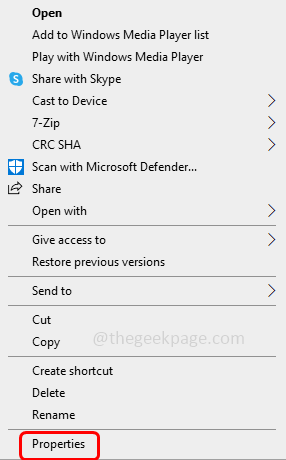
- 1059
- 183
- Alejandro Duran
Es posible que tenga archivos de música guardados en su dispositivo y, si se observan, tendrán descripciones. Los detalles incluyen álbum, género, artista, título, tamaño, editor y muchos más. Estos detalles son precisos la mayor parte del tiempo, pero también pueden estar equivocados. Especialmente si descarga o compra el álbum de música de sitios web de terceros o no con confianza. Pero no te preocupes, uno puede editar fácilmente estos detalles de metadatos. Si está pensando en cómo hacerlo, aquí está el artículo que tiene diferentes métodos que le dicen cómo editar los metadatos musicales en la máquina Windows 10.
Tabla de contenido
- Método 1: Editar metadatos musicales usando Windows Explorer (File Explorer)
- Método 2: Editar metadatos musicales usando Windows Media Player
- Método 3: Editar metadatos musicales usando Groove Music Player
Método 1: Editar metadatos musicales usando Windows Explorer (File Explorer)
Paso 1: Abra el explorador de archivos usando Windows + E llaves juntas
Paso 2: en el lado izquierdo haga clic en Esta PC
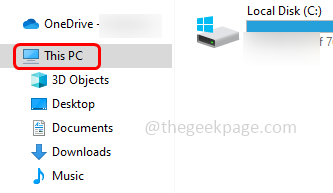
Paso 3: luego ve al camino donde tienes los archivos de música guardados
Paso 4: Abra el carpeta dónde archivos de música están presentes
Nota: Antes de editar los metadatos, si se ha reproducido la canción, entonces cierre esa aplicación en particular. De lo contrario no podrás editar
Paso 5: Botón derecho del ratón en la canción que quieres editar
Paso 6: Desde la lista aparecida, haga clic en propiedades
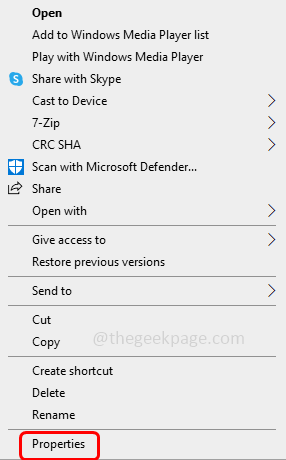
Paso 7: en la ventana abierta ir al detalles pestaña
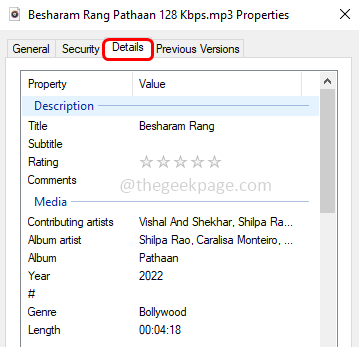
Paso 8: Haga doble clic en cualquier campo que quieres editar
Paso 9: actualice los datos y haga clic en aplicar y OK Para guardar los cambios
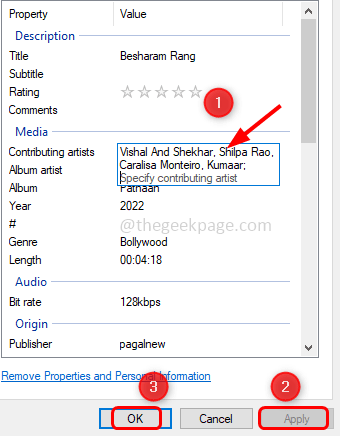
Alternativamente, también puede seguir los pasos a continuación para editar los datos
Paso 1: Abra el explorador de archivos usando Windows + E llaves juntas
Paso 2: en el lado derecho, haga clic en Esta PC
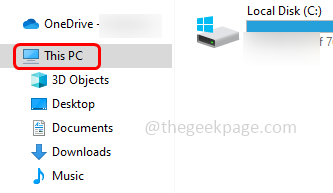
Paso 3: luego ve al camino donde tienes los archivos de música guardados
Paso 4: Abra el carpeta dónde archivos de música están presentes
Paso 5: en la parte superior haga clic en vista y luego haga clic en panel de detalles
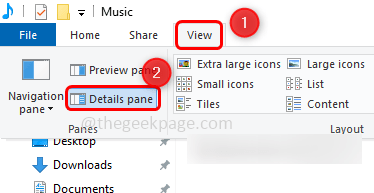
Paso 6: Ahora seleccionar el canción que quieres editar. Sobre el lado derecho, obtendrás los detalles de la canción haga doble clic en el requerido campo
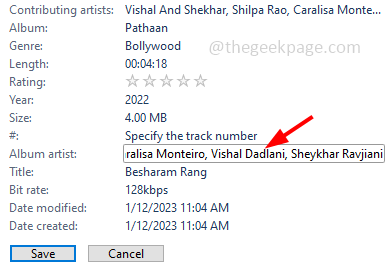
Paso 7: edite la información y haga clic en el ahorrar botón para guardar la información actualizada. Pero este paso alternativo particular no tiene más campo en comparación con el anterior.
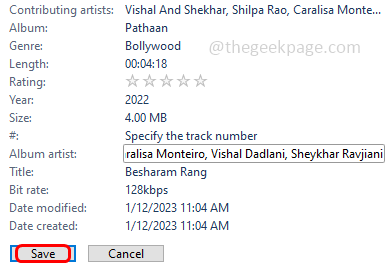
Método 2: Editar metadatos musicales usando Windows Media Player
Paso 1: Abra el reproductor de medios de Windows
Paso 2: Abra el camino donde se guardan los archivos de música. Para hacer esto, puede hacer clic en el archivo botón
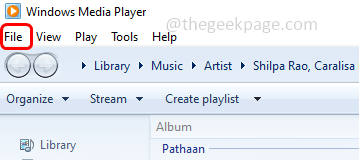
Paso 3: en la lista aparecida, haga clic en abierto y luego navegue a la ruta de la carpeta de música
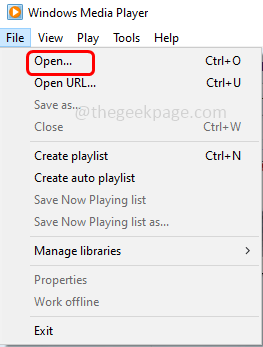
Paso 4: seleccione la canción para la que desea editar los datos botón derecho del ratón en el requerido campo
Paso 5: Seleccione editar opción de la lista y actualizar la información. Una vez hecho, presione el ingresar botón para guardar la información.
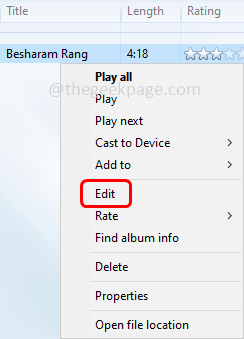
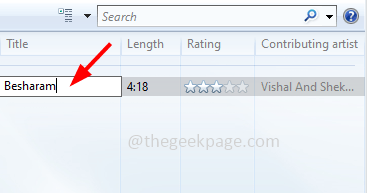
Método 3: Editar metadatos musicales usando Groove Music Player
Paso 1: Abra el Ranura Reproductor de música. Microsoft ha lanzado Groove junto con Windows. También puedes usar la aplicación
Paso 2: en el lado izquierdo, haga clic en Mi música
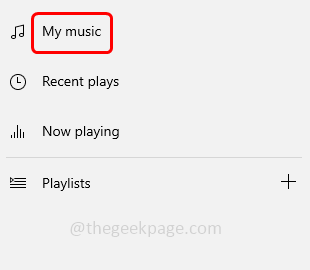
Paso 3: en la parte superior, haga clic en el filtro y seleccione Solo en este dispositivo
Etapa 4: Botón derecho del ratón sobre el canción Para el que desea editar la información y hacer clic en editar información De la lista aparecida
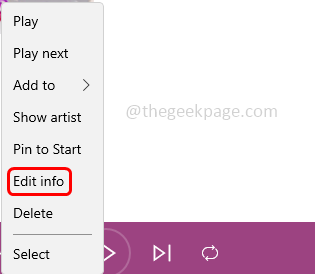
Paso 5: Edite la información requerida como el título del álbum, el artista, el título de la canción, etc
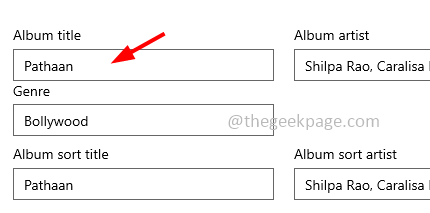
Paso 6: Para ver más opciones, habilitar mostrar opciones avanzadas pestaña haciendo clic en la barra de alternar
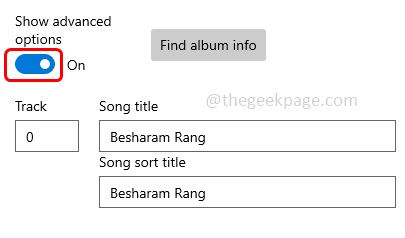
Paso 7: si no tiene información suficiente o apropiada para editar los metadatos, entonces puede hacer clic en Encontrar información del álbum botón. Esto buscará los metadatos en línea
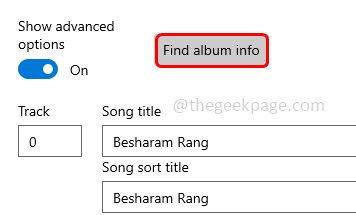
Paso 8: Para guardar los cambios actualizados, haga clic en el ahorrar botón
Eso es todo! Espero que la información anterior sea útil .Gracias!!
- « No puedo escuchar alerta de llamada entrante mientras está en otra llamada en el teléfono Android [arreglado]
- Cómo permitir que los usuarios programen seminarios web en equipos de Microsoft »

